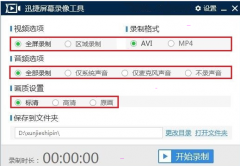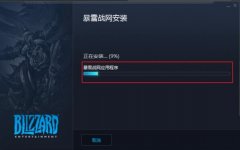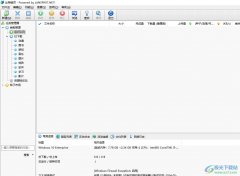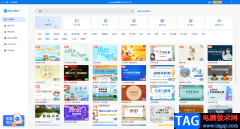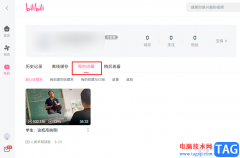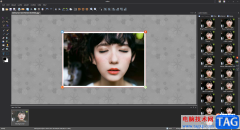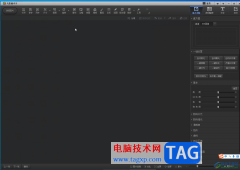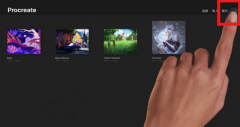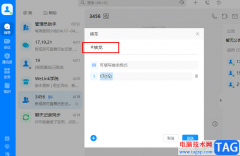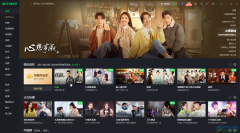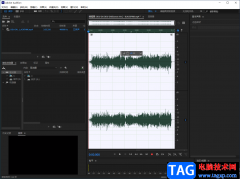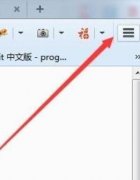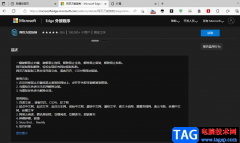xmind是一款全功能的思维导图和头脑风暴软件,能帮助用户更好地组织和表达思维,这款软件拥有着简洁而强大的用户界面,支持创建多种形式的思维导图,例如有树状图、组织图或流程图等,让用户能够轻松制作出需要的导图,因此xmind软件吸引了不少用户前来使用,当用户在编辑思维导图时,发现导图占用画布的比例太小了,想要对其进行调整,将其设置为适应画布大小,这样可以将导图铺满画布,用户应该怎么来设置呢,其实操作的过程是很简单的,用户直接在画布的右下角点击比例的箭头图标,接着在弹出来的选项卡中选择适应画布选项即可解决问题,那么接下来就让小编来向大家分享一下xmind适应画布大小的方法教程吧。
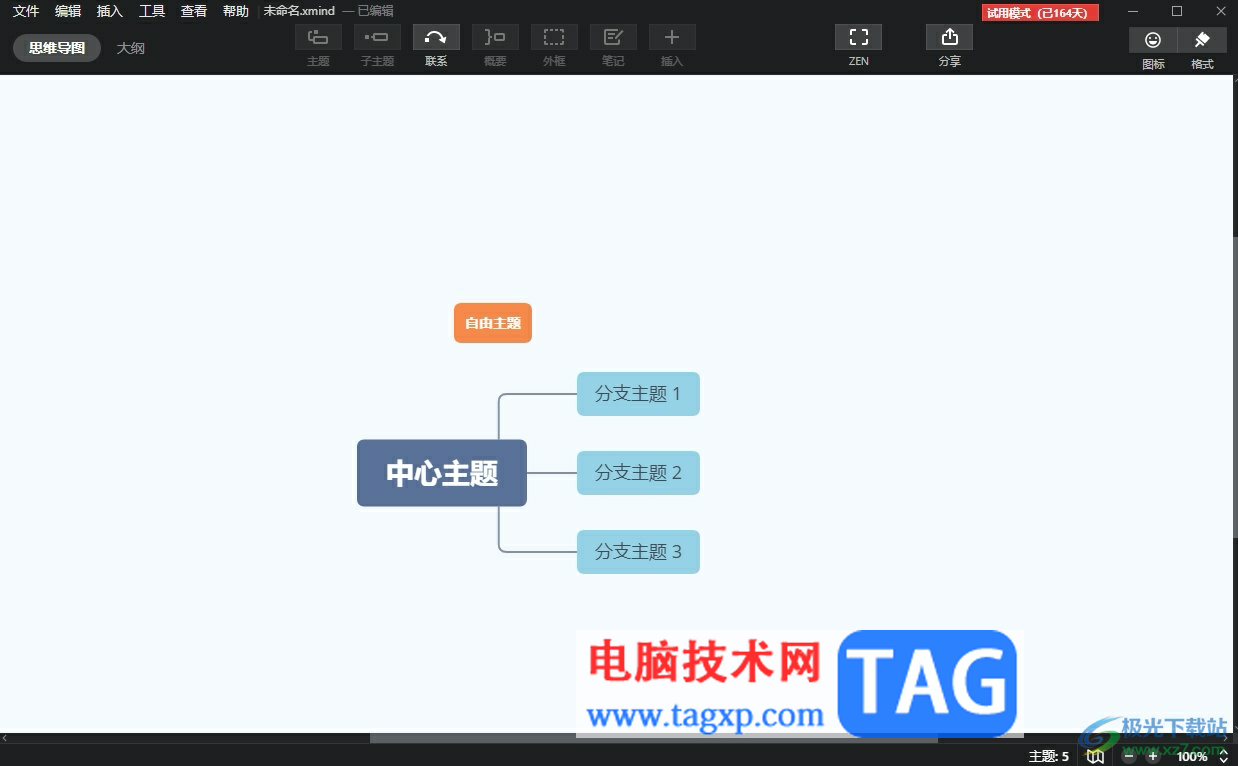
方法步骤
1.用户打开xmind软件,并来到思维导图的画布上来进行设置,可以看到当前的导图大小

2.接着用户点击页面右下角处的比例选项的箭头图标,将会弹出相关的选项卡
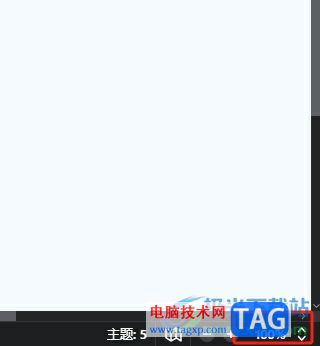
3.在弹出来的选项卡中,用户选择底部的适应画布选项即可
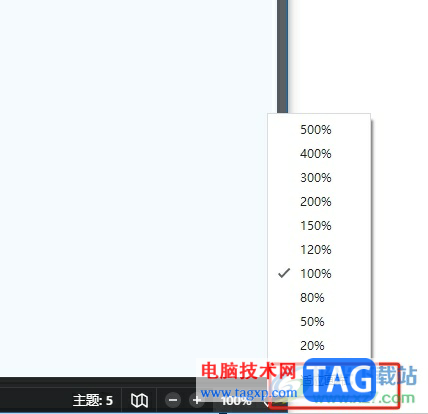
4.如图所示,用户会发现当前的导图成功铺满了画布,视觉效果变大了
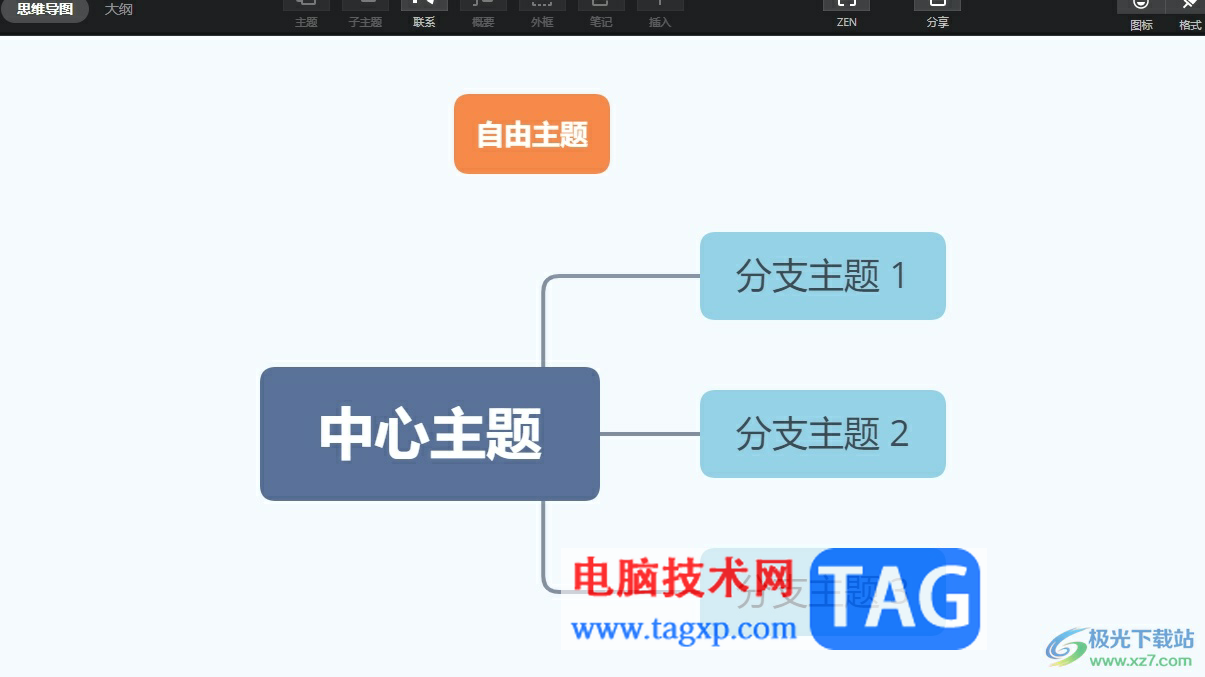
以上就是小编对用户提出问题整理出来的方法步骤,用户从中知道了设置上适应画布后,会发现导图瞬间铺满整个画布,这样看起来更加的清晰美观,总之设置的方法是很简单的,因此感兴趣的用户可以跟着小编的教程操作试试看,简单操作几个步骤即可解决。